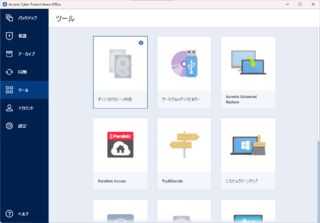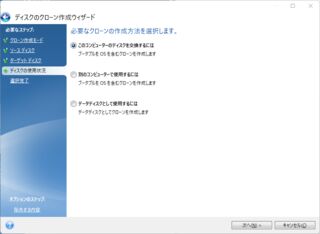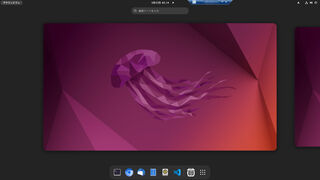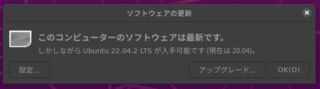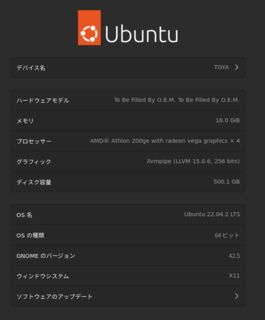- 投稿日:
2023年の決算として、今年やってよかったことを書いていこうと思う。
地産地消の促進
地産地消自体は3年ほど前からやっている取り組みだが、今年はこれを飛躍的に促進させた。具体的には物を買うときに神戸市産>兵庫県産>京阪神産>近畿地方産>西日本産>国内産>輸入品といった序列で、徹底的な差別化を行うことにした。
これは地域を愛していたいからというのが理由だが、意外な出会いも多く、個人的には満足している。
実際の取り組みとしては以下のようなものがある。
- 醬油をヤマサ醤油(千葉県銚子市)からヒガシマル醤油(兵庫県たつの市)に変更
- ぽん酢をミツカン(愛知県半田市)からカネトシ(兵庫県三木市)に変更
- かまぼこなどの魚肉加工製品を紀文(東京都中央区)からカネテツデリカフーズ(兵庫県神戸市)、ヤマサ蒲鉾(兵庫県姫路市)に変更
- 野菜を全て兵庫県産に変更
- もち大麦を兵庫県産に変更(南あわじ市、福崎町)
- 卵を兵庫県産に変更
- 豆腐とあげを神戸市産に変更
- 餅を兵庫県産に変更(小野市産もち米使用、姫路市製造)
- パスタを兵庫県加古川市産に変更
- 神戸市産(神戸市産大豆・米使用、神戸市内製造)の味噌の利用を開始。これに出会うまでは元々味噌を使ったことがなかった
- まな板を中国産から三重県名張市産に変更(三重県産木材使用)
- 神戸新聞の購読を開始
割と徹底的に変えていると思うが、特に生活面の負担はなく、困ったりはしていない。何故なら大半は農作物で、私はスーパーより八百屋が近く、容易に手に入るためだ。また最寄りのスーパーは兵庫県産品の取り扱いが多く、これもあまり不自由しない理由の一つだ。以前調査のために神戸市内のスーパーを10程視察しているが、こういうスーパーは珍しく、あまりないので運よく恵まれていると思う。この地に住んだのは運命だったのかもしれないと思うほどだ。
米についても変更を検討しているのだが、兵庫県産のあきたこまちが見当たらないので悩んでいる。コシヒカリやキヌヒカリは見かけるのだが…。米だけはあきたこまちに強いこだわりがあるため、これは変更しないかもしれない。あきたこまちは秋田県産以外見かけることがほぼなく、正直絶望的だとは思っている。とはいえ何もかもすべて兵庫県産というのも極端な話なので、これはこれでありだと思っている。
因みに今年変えたわけではないが料理酒はキング醸造(兵庫県稲美町)のものを利用している。同社は料理酒で国内トップシェアを誇るといわれているメーカーで、こういうのが県内にあるのは誇らしい。というか兵庫県は伊藤ハム(西宮市)やUCC(神戸市)、ケンミン(神戸市)、フジッコ(神戸市)などもあり、各社ともに県内生産があるため比較的食品製造に恵まれていると思う。関西にスコープを広げても丸大ハムや日本ハム、ハウス食品、サントリー、日清食品、神戸屋など食品製造が多い。
新聞紙面の購読
今年あたりから神戸新聞の電子版を見るようになったのだが、いっそのこと紙面で見てみるのはどうだろう?新しい発見があるかもしれないと思ったのが発端だ。
実際紙面購読をしてみると、Webより記事が見やすいという発見があった。Webでは記事タイトルくらいしか見れなかったのが紙面では紙を見ただけで一気に情報が見れる。これは利点だった。また毎日新聞を取りに行くので、家から一歩も出ない日がなくなった。大したことではないとはいえ、これも利点だとは思う。
紙面を見るのにはサイトにアクセスしなくていいし、一回とってくれば部屋に転がってるのを読むだけというのもいい。情報量もスマホやPCの画面より多く、思いがけない情報が目に入りやすいのもメリットだ。例えば地域限定の情報や、読者から寄せられた一言など、Webだとアクセスするのに地味に労力のかかる部分も見やすい。神戸新聞にはWebで紙面を読む機能もあるが、私は一般プランで年間契約をしているため、来年になるまでこれは使えないし、多分使えたとしても紙面実物より一覧性は悪い気がするので、紙面は見続けるだろう。
他にも必然的に新聞紙やチラシが大量に手に入るので、おやつを食べるときの下敷きなどにも重宝している。
外部との交流
今年はLT会や勉強会にも出ることができた。これによって自分の考えを外部の人に共有したり、外部の人の考えを聞いたり、評価しあうといったようなことができるようになった。また知らない人に話しかける経験もできたので、こういった場でほかの人に近づくためのスキルも身に着けることができた。
こういったことで持っている仮説を他の人に聞いてもらって評価して貰ったり、他の人の意見を聞くことで、自分を客観的に見る機会を作れるので、来年も継続していきたいと思った。アウトプットとインプットの機会を今より増していきたい感じだ。
参考までに今年は以下の会に参加した。
関西では会自体が多くないので自分で作っていくのも一つのような気がした。
- 投稿日:
基本のフォーマット
複数のホストを記述でき ssh <Host> で接続できる
Host hoge
User foo
Hostname git1.example.com
IdentityFile ~/.ssh/config/id_ed25519_foo
Port 22222
Host piyo
User bar
Hostname git2.example.com
IdentityFile ~/.ssh/config/id_ed25519_bar
Port 20202
設定項目
| 項目 | 意味合い |
|---|---|
| Host | sshコマンドで指定する接続先名。Gitで利用する場合はHostnameと合わせる必要がある |
| User | ログインするユーザー名 |
| Hostname | 接続先のホスト名 |
| IdentityFile | 秘密鍵のパス |
| Port | 接続先のポート |
| ForwardAgent | プロキシサーバー側の設定。クライアントからの接続を中継するかどうか |
| ProxyCommand | 踏み台サーバーへの接続コマンド |
トラブルシューティング
GitHubにSSHで繋ぎに行ったときにError: Permission denied (publickey)と出る
GitHubへのSSH接続はUserがgitでなければならない
そういえばgitコマンドはユーザー名を直に指定しているのかSSH Configでgit以外を指定していても通った気がする
GitHubにSSH接続しているときにgit cloneやgit pushがフリーズする
Hostの値がHostnameと異なるとフリーズすることがある
関連記事
- 投稿日:
G913 TKLはロープロファイルキーボードの中ではかなり良い品だと思いますが、純正のキーキャップの販売がなく、キーキャップが破損しやすい難点があります。そこで、今回はAliExpressでキーキャップを買って使えるかどうか試してみることにしました。
利用したセラーと買ったもの
今回はKite Town Storeというセラーで販売されている互換キーキャップを購入しました。
キーのバラ売りや、UKタイプのセット売り、よく壊れるキーのセット売りなどがあり、非常に充実しています。
https://ja.aliexpress.com/item/1005004841057006.html
https://ja.aliexpress.com/item/1005004344812002.html
今回はAとCtrlが欲しかったので、こちらのページからWASDセットとCtrl2個セットを購入しました。メルカリとかで売られているキーキャップより安いですし、この辺りはメルカリとかだと売り切れてるキーなのでとても重宝します。
注文から到着までは10日だったので、比較的早かったかなと思います。送料は無料でした。
開梱の儀
中にはテープ止めされた小箱が入っており、更にクッションで保護されていました。ここまで丁寧な梱包だと安心できます。
image:S:adiary/2023/:20230429_013516.jpg:キーキャップが収められた小さな段ボール箱]
中身は商品ごとに小袋に分けられており、今回使わなかったキーを保管するのに便利でした。

Ctrlキーの比較。上が純正、下が今回買った互換キーです。基本的に純正品と変わらないかなと思いました。表面の質感が違うのは使い込んだキーと新品だからだと思います。


Aキーの比較。こちらもCtrlキー同様に純正品と変わらない品質に思いました。手触りにも違和感がないので、特に何か気になることはないと思います。


最後に実際にはめ込んでみたところです。JISキーボードですがCtrlキーのサイズはピッタリでした。またライトアップもキチンと機能するので満足です。見た目も手触りも特段違和感がなく、キーのはめ込みもスムーズで、まるで純正のキートップのように思えました。もしまた壊れたら今回のセラーから買おうと思いました。

キーキャップの取り外しにはFILCO KeyPuller FKP01を利用してます。プラ製のより細くて差し込みやすく、金属製ですがキーキャップに傷が付くこともないので、掃除のときにも重宝してます。
あとがき
G913 TKLのキーキャップはメルカリやヤフオクでも買うことができますが、純正品をバラした余りのようで、キーの品揃えが良くないです。特に壊れやすいキーは出品されてもすぐに売り切れるので狙うのが難しいと思います。しかしJISにしかないキーを入手したい場合や、すぐ手に入れたい場合は有効な選択肢になると思います。
他にもUS配列の互換フルセットがAmazon.co.jpに転がってるので、アリエクを使いたくない人はこちらを検討してみるのもいいかも知れません。ピンポイントで買えないので高いですが…。ちなみにこっちは買ったことがないので品質のほどは不明ですが、レビューを見る限り問題なさそうには見えます。
もし配送時間がかかっても良く、JISキー以外が目的であれば今回のセラーから買うのが無難に思います。
- 投稿日:
ブートドライブの交換をする時に色々やったので、その記録です。メインはM2SSDの固着ネジの取りはずしです。
内容としてはCrucial P1 CT500P1SSD8JPをSolidigm P44 Pro SSDPFKKW020X7X1に更新しました。
既存SSDの抜去
交換するために既存のSSDを取り外す必要があったのですが、まずここでハマりました。何故かというと、ネジが固着してて回らないんですね…。そしてネジ穴が潰れて終わりました。しかし外せないと困るのでいくつか試してみました。
まずはネジすべり止め液。これを使えばネジ穴が潰れていてもたちまちネジが回るのだとか!
先端部が細くなっていて、ネジ穴だけに上手く差せそうですが実際はM2SSDのネジだと溢れました。ザラザラしてて取り除くのがやや面倒なのでマザボにはこぼさないほうがいいと思います。サラサラしてて割とドバッと出ます。
ネジすべり止め液を差してみたところ。SSDの基板に掛かっていますがとりあえず無事でした。結局これは効果がなく、次の手を探ることに…。
そこで見かけたのが、なめたネジはずし精密用 なめたネジはずし精密用ハンドル付M1~2.6 No.3610-N)。これなら基板にダメージを与えずにネジを取り去れそうですが、近くに売っているところがなく断念しました。
次に浮かんだのがネジを外す道具として定評のあるネジザウルスです。ネジを掴んで回すのでネジ穴が潰れてても原理上問題ありません。ただ、背の低いM2SSDのネジを掴めるのかと、回してる時に基板をこすって壊さないかが心配でしたが、外せないとどうしようもないですし、試してみないことには解らないということもあり、一か八かの掛けで試してみることにしました。幸いこいつはヨドバシにあったのでその日のうちに買いに行きました。(翌日まで待つとかできない!
神戸に住んでるので頑張って梅田まで出張って買ってきました。(しかし、この後買い忘れに気づきもう一回行くハメに…
という訳でネジザウルスを買ってきました。
結果としてはM2SSDのネジの頭を掴むことができ、特に基板にダメージも与えずネジを外すことができたので良かったです。
ブートドライブのクローン
今使ってるマザボはM2SSDスロットが2つあり、片方がブートドライブになっているため、ドライブをクローンして新しいドライブをブートドライブとして使えるようにしていきます。残念ながらフリーのクローンソフトにめぼしいのがなかったのとDDコマンドを使ってまでやる気が出なかったので、かつてお世話になったAcronis True Imageの後継ソフトであるAcronis Cyber Protect Homeを頼ることにしました。
手順は簡単でツール → ディスクのクローンの作成を選び、表示されるウィザードに沿って進めるだけです。
日本語が怪しくてやや分かりづらいですが一番上のやつで行けました。
NVMeSSDからNVMeSSDへのクローンだったので体感30秒くらいで終わりました。
この後は新M2SSD抜去 → 元々差していたM2SSDを挿入 → 元々のブートM2SSDを抜去 → 新M2SSDに置換という手順で更新を完了しました。M2SSDの交換はPCケースを倒した状態でグラボも外してないと出来ないので、クローン作業との兼ね合いで結構面倒でした…。もう当分やりたくない作業です。
何はともあれブートドライブの容量を500GBから2TBに拡張できたのは良かったです。先日グラボを更新したのもあり、新鮮な気分です。
- 投稿日:
幾らか詰まった箇所があったので、その備忘録も兼ねて書いておく
前提条件
- Ubuntu Desktop 20.04.6 LTS -> Ubuntu Desktop 22.04.2 LTS
- ターゲットは物理マシンでモニタとキーボードは未接続
- 作業はリモートで実施
実行マシンのスペック
| デバイス | 製品 | 諸元 |
|---|---|---|
| CPU | AMD Athlon 200GE | 2C4T 3.2GHz Vega3 TDP35W |
| MEM | G.SKILL F4-2666C19D-16GNT | DDR4-2666 8GB * 2 |
| SSD | Crucial P1 CT500P1SSD8JP | NVMe SSD 500GB |
| ネット回線 | フレッツ光ネクストスーパーハイスピードタイプ隼 | 実効速度 360Mbps |
手順
この作業では設定ファイルが勝手に更新されることはない
アップデート方法
事前にSSHを2本立てておくと作業しやすい
- SSHの認証鍵がRSA1の場合、ED25519など強力な鍵に置き換えておく
- これをしないと再起動後SSHで繋がらなくなる
- 次のコマンドを叩く
sudo apt update -y && sudo apt upgrade -y && sudo do-release-upgrade
トラブルシューティング
手順通りやっていれば遭遇しないが、ハマりポイントだったので残しておく
Software Updateでアップグレードできない
日本語表示だと「ソフトウェアの更新」になるが、アップグレードボタンを押してもダイアログが消えるだけで何も起きない
これは次のコマンドを叩くことで回避出来る
sudo apt update -y && sudo apt upgrade -y && sudo do-release-upgrade
再起動後にRLoginから接続しようとするとエラーになる
SSH2 User Auth Failure "publickey" Status=0004
Send Disconnect Message...
publickey(ssh-rsa)
上記のエラーが出る場合、SSH認証鍵をRSA1を超える強度のものにする必要がある。XRDPがあればXRDPから復旧できるが、ない場合はモニタとキーボードを繋いでどうにかするしかない
参考までに/var/log/auth.logには以下のログが出る状態
sshd[7330]: userauth_pubkey: key type ssh-rsa not in PubkeyAcceptedAlgorithms [preauth]
アップグレード所感
セキュリティ面に改善がされているのは良かった(SSHの話)。またGUI周りのパフォーマンスが良くなったのか、キビキビ動くようになった気がする
後はこんなしょぼいスペックも中々ないだろうなというので貼っておく。主にAthlon 200geの部分の話